
КАТЕГОРИИ:
АстрономияБиологияГеографияДругие языкиДругоеИнформатикаИсторияКультураЛитератураЛогикаМатематикаМедицинаМеханикаОбразованиеОхрана трудаПедагогикаПолитикаПравоПсихологияРиторикаСоциологияСпортСтроительствоТехнологияФизикаФилософияФинансыХимияЧерчениеЭкологияЭкономикаЭлектроника
Список избранных элементов
И такую возможность поддерживает Dreamweaver. А именно — вы можете создать список избранных элементов, своего рода "любимчиков".
Поместить нужный элемент активов в список избранных очень просто: достаточно выделить необходимую позицию в списке панели Assets и выбрать пункт Add to Favoritesконтекстного или дополнительного меню или щелкнуть кнопку Add to Favoritesвнизу окна активов (рис. 6.31). Dreamweaver выдаст вам небольшое предупреждение, сообщающее, что выбранный элемент будет добавлен в список ваших "любимчиков". И, предупреждая ваш вопрос, подскажет, где его искать. Закройте окно-предупреждение, нажав кнопку ОК.Последуйте доброму совету: включите переключатель Favoritesв верхней части панели Assets. Как видите, панель Assets после этого практически не изменится (рис. 6.32) — изменится только содержимое списка элементов. Также в ней останутся панель предварительного просмотра, значки категорий и набор кнопок, выполняющих разные задачи.

Рис. 6.31. Кнопка Add to Favoritesпанели Assets
Вы можете помещать на страницы выбранные элементы простым перетаскиванием, выбрав пункт Insert(или пункт Apply— для цветов) в контекстном или дополнительном меню или нажав одноименную кнопку в левом нижнем углу панели. Вы можете открывать элементы для редактирования, дважды щелкнув нужную позицию в списке, выбрав пункт Editв контекстном или дополнительном меню или нажав кнопку Editв правом нижнем углу панели (см. рис. 6.30). Также вы можете искать соответствующие файлы в текущем сайте и копировать их в другие сайты — вы знаете, как это делается.
На этом сходство заканчивается. Далее начинаются различия.
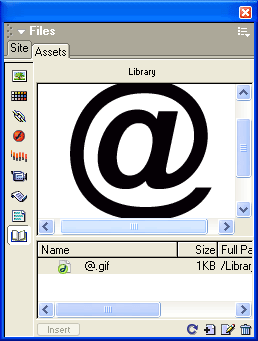
Рис. 6.32. Панель Assets,отображающая список избранных элементов
Элементам, помещаемым вами в "любимчики", присваиваются "прозвища" (по-английски — nicknames). Изначально они совпадают с именем файла без расширения, что не всегда удобно. Вы можете дать элементу вразумительное "прозвище", щелкнув по нему, введя новое "прозвище" в появившемся поле ввода и нажав клавишу <Enter>. Аналогичную функцию выполняет пункт Edit Nicknameконтекстного или дополнительного меню.
Список избранных элементов может быть организован наподобие файловой системы, т. е. в виде папок и вложенных в них файлов. Создать папку можно, выбрав в контекстном или дополнительном меню пункт New Favorites Folderили нажав кнопку New Favorites Folderв правом нижнем углу панели (рис. 6.33). В списке появится новая папка, причем вместо ее имени будет показано поле ввода, в которое вы сможете ввести имя новой папки, после чего не забудьте нажать клавишу <Enter>.

Рис. 6.33. Кнопка New Favorites Folderпанели Assets(режим отображения списка избранных элементов)
Создав папку, вы можете переместить в нее любые элементы простым перетаскиванием, как вы работаете с файлами в окне Проводника или в панели Site.Вы также можете вкладывать папки в другие папки и таким образом создавать многоуровневую структуру. Посмотрите, что получилось у нас — рис. 6.34.
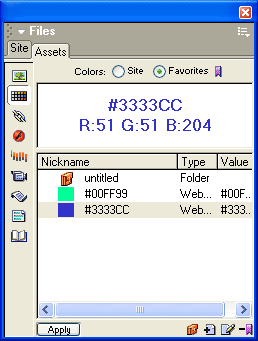
Рис. 6.34. Многоуровневая структура папок в списке избранных элементов
Ну и, разумеется, Dreamweaver предоставляет вам возможность удалить любой элемент, "впавший в опалу", из списка избранных. Для этого выделите элемент и нажмите клавишу <Del>, выберите пункт Remove from Favoritesконтекстного или дополнительного меню или нажмите на одноименную кнопку в правом нижнем углу панели (рис. 6.35). Элемент списка избранных удаляется без предупреждения, поэтому будьте внимательны. Таким же образом вы можете удалить любую папку, только учтите, что папка удаляется сразу со всем содержимым. Поэтому, если какие-либо файлы, входящие в эту папку, вам еще нужны, сначала переместите их в какое-нибудь другое место.

Рис. 6.35. Кнопка Remove from Favoritesпанели Assets(режим отображения списка избранных элементов)
Чтобы вернуться в список активов, включите переключатель Siteв верхней части панели Assets.
Дата добавления: 2014-11-13; просмотров: 297; Мы поможем в написании вашей работы!; Нарушение авторских прав |